Привязка элементов LDAP к пользователям и ролям bpm’online sales
Перед синхронизацией пользователей bpm’online sales с LDAP необходимо выполнить ряд операций:
• связать элементы организационной структуры bpm’online sales с группами пользователей LDAP;
• связать синхронизируемых пользователей bpm’online sales с пользователями LDAP;
• при необходимости импортировать пользователей LDAP в bpm’online sales.
Для привязки элемента организационной структуры к группе пользователей LDAP, укажите соответствующий элемент LDAP в карточке элемента организационной структуры.
Для синхронизации с LDAP какого-либо из уже существующих пользователей bpm’online sales, его учетную запись необходимо вручную связать с соответствующим пользователем LDAP. Вы можете сделать это двумя способами:
• указать необходимого пользователя LDAP в карточке регистрации пользователя bpm’online sales;
• указать контакт, с которым необходимо связать выбранного пользователя LDAP, при помощи списка пользователей LDAP.
Если необходимо синхронизировать большое количество пользователей, которые еще не были зарегистрированы в bpm’online sales, рекомендуется импортировать их из каталога LDAP.
Привязка элементов организационной структуры
1. Перейдите в рабочее место администратора, для этого на главной странице приложения в меню [Настройки] выберите команду [Управление конфигурацией] (Рис. 226).
Рис. 226 — Команда [Управление конфигурацией] в меню [Настройки] на главной странице
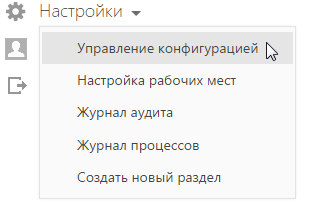
2. В рабочем месте администратора перейдите в раздел [Пользователи] (Рис. 227).
Рис. 227 — Переход в раздел [Пользователи]
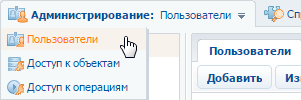
3. Откройте карточку элемента структуры, который необходимо связать с группой пользователей LDAP, выбрав команду [Изменить] контекстного меню этого элемента (Рис. 228).
Рис. 228 — Редактирование элемента организационной структуры
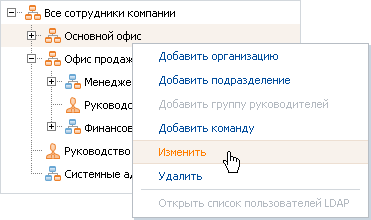
4. В открывшейся карточке элемента структуры (Рис. 229):
a. Установите признак [Связать с группой LDAP].
b. Выберите из справочника группу LDAP, которую необходимо синхронизировать с данным элементом организационной структуры.
Рис. 229 — Привязка элемента организационной структуры к группе пользователей LDAP
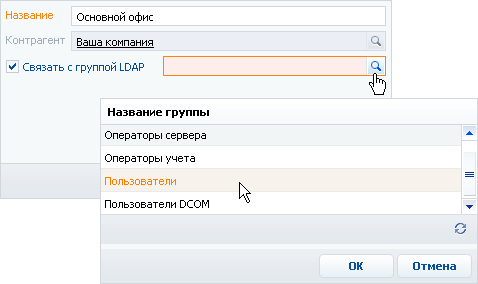
5. Сохраните карточку.
В результате выбранная группа LDAP будет связана с элементом организационной структуры bpm’online sales. Для данного элемента станет доступна команда [Открыть список пользователей LDAP] контекстного меню.
Привязка пользователя bpm’online sales к пользователю LDAP:
1. Перейдите в рабочее место администратора, для этого на главной странице приложения в меню [Настройки] выберите команду [Управление конфигурацией] (Рис. 230).
Рис. 230 — Команда [Управление конфигурацией] в меню [Настройки] на главной странице
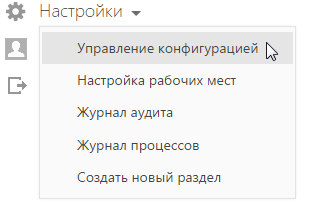
2. В рабочем месте администратора перейдите в раздел [Пользователи] (Рис. 231).
Рис. 231 — Переход в раздел [Пользователи]
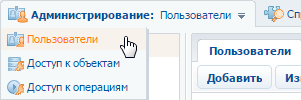
3. Откройте карточку учетной записи пользователя bpm’online sales, которого необходимо связать с пользователем LDAP.
4. В карточке регистрации пользователя (Рис. 232):
a. Выберите опцию [Аутентификация средствами LDAP].
b. В поле [Пользователь LDAP] выберите из справочника необходимого пользователя LDAP.
Рис. 232 — Привязка пользователя bpm’online sales к пользователю LDAP
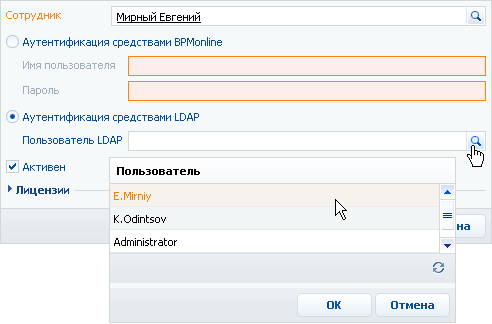
5. Сохраните карточку.
В результате выбранный пользователь bpm’online sales будет синхронизирован с пользователем LDAP и сможет входить в систему, используя имя пользователя и пароль, которые хранятся в каталоге LDAP (например, имя и пароль доменного пользователя).
Привязка пользователя LDAP к контакту bpm’online sales
1. Перейдите в рабочее место администратора, для этого на главной странице приложения в меню [Настройки] выберите команду [Управление конфигурацией] (Рис. 233).
Рис. 233 — Команда [Управление конфигурацией] в меню [Настройки] на главной странице
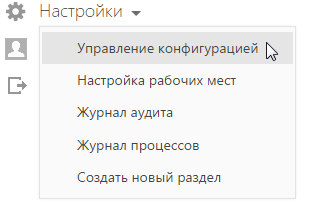
2. В рабочем месте администратора перейдите в раздел [Пользователи] (Рис. 234).
Рис. 234 — Переход в раздел [Пользователи]
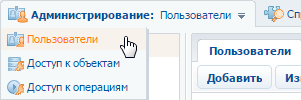
3. Выберите элемент организационной структуры, который был связан с группой пользователей LDAP, и выберите в контекстном меню команду [Открыть список пользователей LDAP].
Рис. 235 — Просмотр списка пользователей LDAP
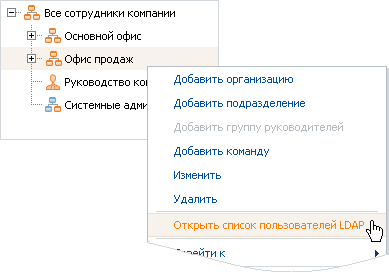
4. В открывшемся окне [Пользователи LDAP] выберите пользователя LDAP, которого необходимо привязать к контакту bpm’online sales.
5. В меню [Операции] окна выберите команду [Связать с зарегистрированным контактом] (Рис. 236).
Рис. 236 — Привязка пользователя LDAP к зарегистрированному контакту bpm’online sales
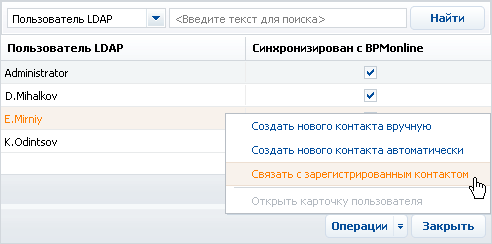
6. В открывшемся справочнике выберите контакт bpm’online sales, с которым необходимо связать данного пользователя LDAP.
В результате:
a. если по контакту уже создан пользователь bpm’online, то в карточке связанного пользователя будет установлен признак [Аутентификация средствами LDAP] и заполнены поля [Пользователь LDAP] и [Имя пользователя], а также установлен признак [Активен];
b. если по контакту еще не был создан пользователь bpm’online, такой пользователь будет создан и связан с выбранным пользователем LDAP. В карточке созданного пользователя будут заполнены поля [Пользователь LDAP] и [Имя пользователя], а также установлен признак [Активен].
Импорт новых пользователей из LDAP
Вы можете импортировать выбранных пользователей LDAP в bpm’online sales при помощи окна [Пользователи LDAP].
На заметку
Перед тем, как выполнить импорт пользователей, необходимо связать элементы организационной структуры bpm’online sales с группами пользователей LDAP.
1. Перейдите в рабочее место администратора, для этого на главной странице приложения в меню [Настройки] выберите команду [Управление конфигурацией] (Рис. 237).
Рис. 237 — Команда [Управление конфигурацией] в меню [Настройки] на главной странице
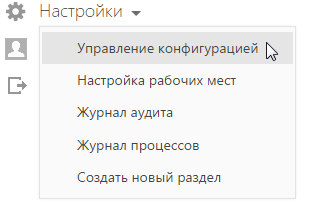
2. В рабочем месте администратора перейдите в раздел [Пользователи] (Рис. 238).
Рис. 238 — Переход в раздел [Пользователи]
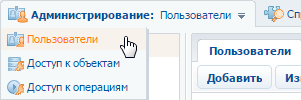
3. Выберите элемент организационной структуры, который был связан с группой пользователей LDAP, и выберите в контекстном меню команду [Открыть список пользователей LDAP].
4. В открывшемся окне [Пользователи LDAP] выберите пользователей, которых необходимо импортировать в систему (Рис. 239).
Рис. 239 — Выбор пользователей для импорта
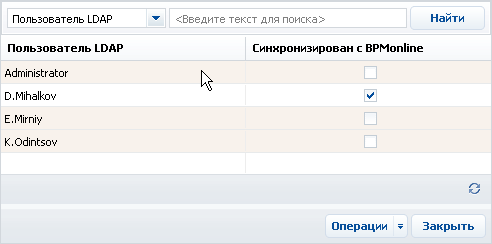
На заметку
Чтобы выбрать несколько записей, удерживайте клавишу Ctrl или Shift клавиатуры.
5. В меню [Операции] окна выберите команду [Создать нового контакта автоматически] (Рис. 240).
Рис. 240 — Автоматическое создание контактов для выбранных пользователей LDAP
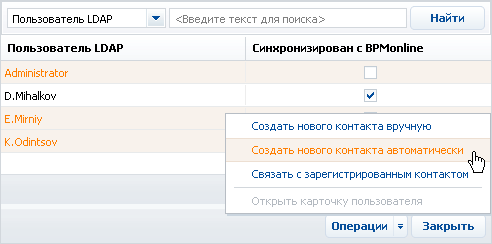
В результате для выбранных пользователей LDAP будут созданы контакты и связанные с ними учетные записи пользователей bpm’online sales. Новые учетные записи будут автоматически помещены в выбранный элемент организационной структуры. При этом поля на страницах контактов импортированных пользователей автоматически заполняются значениями атрибутов элементов LDAP, указанных при настройке синхронизации.
На заметку
При связывании пользователя LDAP с учетной записью пользователя bpm’online происходит автоматическое лицензирование последней.






